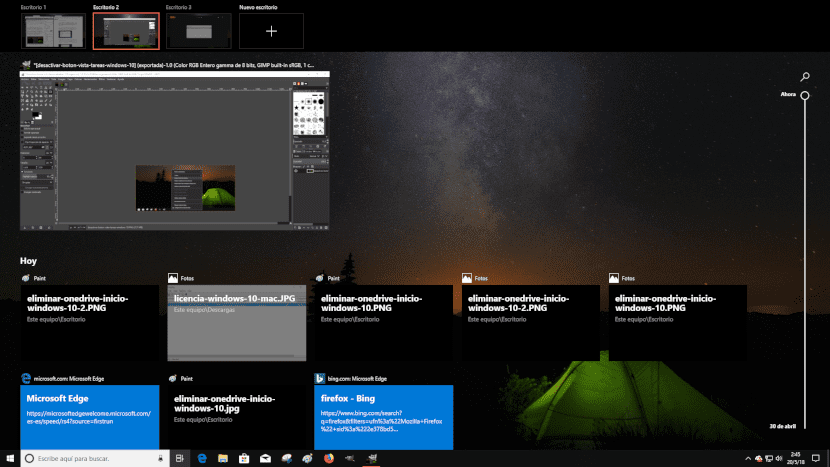
એપ્રિલ 10 ને અનુરૂપ વિન્ડોઝ 2018 અપડેટ સાથે, માઇક્રોસ .ફ્ટ પરના લોકોએ કેટલાક ફેરફારો રજૂ કર્યા છે જે કેટલાક વપરાશકર્તાઓને પસંદ નથી, કારણ કે તેઓ તેનો ઉપયોગ અલગ રીતે કરે છે. સૌથી આશ્ચર્યજનક એક, ખાસ કરીને જો આપણે તે જ સમયે ઘણી ડિરેક્ટરીઓ સાથે કામ કરીએ ટાસ્ક વ્યૂ પર શોર્ટકટ.
માઇક્રોસોફ્ટે કોર્ટેનાની જમણી બાજુએ સ્થિત ચિહ્નને બદલી નાખ્યું છે અમને ડેસ્ક વચ્ચે વાતચીત કરવાની મંજૂરી આપી, ટાસ્ક વ્યૂ તરીકે ઓળખાતા એક માટે, એક બટન જે આપણને પહેલા કરતા વધુ ઝડપી રીતે ડિરેક્ટરીઓ વચ્ચે સ્વિચ કરવા દે છે. પરંતુ આ ઉપરાંત, તે આપણને દરેક ડેસ્કટopsપ પર ખોલેલા છેલ્લા દસ્તાવેજો ખોલવાની પણ મંજૂરી આપે છે, કારણ કે તે અમને તેનો ઇતિહાસ બતાવે છે.
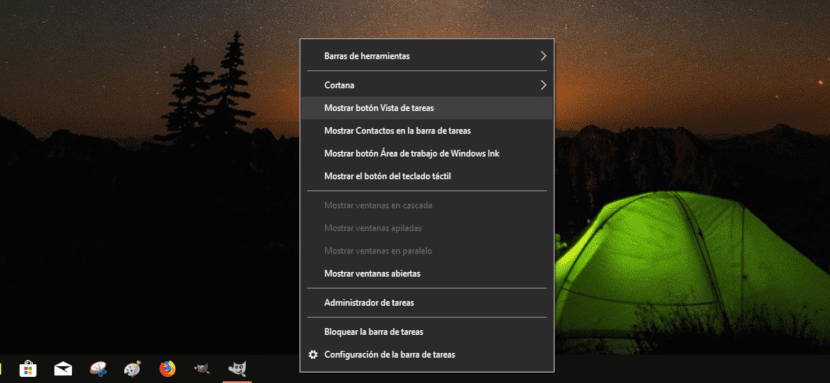
પરંતુ જો તમે ઇચ્છો ટાસ્કબાર પર પ્રદર્શિત ચિહ્નોની સંખ્યાને ઓછી કરો, તમે કરી શકો છો તે શ્રેષ્ઠ વસ્તુ આ ચિહ્નને દૂર કરવું છે, જ્યાં સુધી તમે ડેસ્કટopsપ સાથે કામ કરવા માંગતા ન હો, કારણ કે નહીં તો તમે માઉસનો ઉપયોગ કરતા ડેસ્કટ desktopપને કીબોર્ડ શ shortcર્ટકટ્સનો ઉપયોગ કરીને વધુ સમય બગાડશો.
ટાસ્ક વ્યૂ બટનને નિષ્ક્રિય કરવા માટે, આપણે પોતાને બટનની ઉપર સ્થિત કરવું જોઈએ અને માઉસના જમણા બટન પર ક્લિક કરવું જોઈએ, જેથી એક સંદર્ભ મેનૂ જ્યાં બધા વિકલ્પો પ્રદર્શિત થાય છે જે ટાસ્કબારને કસ્ટમાઇઝ કરવા માટે અમારી પાસે છે.
આપણે હમણાં જ કરવું પડશે બતાવો ટાસ્ક વ્યૂ બટન વિકલ્પ શોધો અને ડાબી માઉસ બટન સાથે તેના પર ક્લિક કરો જેથી તે સંપૂર્ણપણે અદૃશ્ય થઈ જાય. જો આપણે પોતાનો વિચાર બદલીએ, તો આપણે ટાસ્કબારના કોઈપણ ભાગ પર ફરીથી ક્લિક કરી શકીએ અને ટાસ્ક વ્યૂ બટન પર ક્લિક કરીને ફરીથી તે વિકલ્પ પસંદ કરી શકીએ છીએ.
તમે જોઈ શકો છો, તે ખૂબ જ છે સરળ અને ઝડપી કે જેને મહાન જ્ knowledgeાનની જરૂર નથી.
સારું, તમે જાણો છો કે પાછલા ટાસ્ક વ્યૂ પર પાછા જવા માટેની કોઈ રીત છે કે જે આ કામ કરવાનું મારા માટે વધુ સારું છે જે મારા માટે અનુકૂળ નથી